Το τηλέφωνό μου δεν θα ενεργοποιηθεί; Πώς να το διορθώσετε;

Όταν το τηλέφωνό σας Android δεν θα ενεργοποιηθεί, ίσως νομίζετε ότι πρέπει να αγοράσετε ένα νέο. Αυτό θα μπορούσε να ισχύει εάν το πρόβλημα δεν μπορεί να επιλυθεί, αλλά υπάρχουν πολλοί τρόποι να προσπαθήσετε να διορθώσετε το τηλέφωνό σας πριν αποφασίσετε ότι είναι πραγματικά νεκρό. Εάν το έχετε πρόβλημα το τηλέφωνό μου δεν θα ενεργοποιηθεί, δοκιμάστε αυτές τις έξι λύσεις για να ενεργοποιήσετε ξανά τη συσκευή.
Δεν υπάρχει απλός τρόπος να προσδιορίσετε άμεσα ποια είναι η αιτία. Ούτε υπάρχει η απόλυτη λύση για να διορθώσετε το ζήτημα "το τηλέφωνό μου δεν θα ενεργοποιηθεί". Όταν το τηλέφωνό σας Android αρνείται να ενεργοποιηθεί, είναι πιθανότατα ένα ζήτημα αξεσουάρ ή υλικού. Επομένως, πρέπει πρώτα να βεβαιωθείτε ότι υπάρχει μπαταρία ή πρόβλημα φορτιστή.

Όταν η μπαταρία του τηλεφώνου σας Android εξαντλείται, θα εμφανιστεί στην οθόνη μια ένδειξη "Χαμηλής ισχύος" ή "Άδεια μπαταρία" όταν προσπαθείτε να την ενεργοποιήσετε. Εάν το κτύπημα είναι εντελώς νεκρό, δεν έχετε καμία πιθανότητα να ενεργοποιήσετε το τηλέφωνο Android. Για να επιλύσετε το πρόβλημα, απλώς συνδέστε το τηλέφωνό σας Android σε έναν φορτιστή τοίχου για να το φορτίσετε. Δεν πρέπει να ενεργοποιήσετε το τηλέφωνό σας Android αμέσως όταν φορτίζετε τη συσκευή, φορτίζοντάς την για λίγα λεπτά. Στη συνέχεια, επιστρέψτε και προσπαθήστε να ενεργοποιήσετε το τηλέφωνο Android σας πατώντας το κουμπί λειτουργίας. Εάν δεν λειτουργεί καθόλου, δοκιμάστε να φορτίσετε το τηλέφωνο Androidd με διαφορετικό καλώδιο και φορτιστή. Ο φορτιστής ή το καλώδιο που χρησιμοποιήσατε ενδέχεται να είναι σπασμένα.

Όπως και άλλα λειτουργικά συστήματα, το Android OS μπορεί επίσης να πάρει πάγωμα και να αρνηθεί να ενεργοποιηθεί μερικές φορές. Αν Το Android παγώνει εντελώς, είναι δύσκολο για εσάς να ενεργοποιήσετε το τηλέφωνο Android καθώς το λειτουργικό σύστημα φαίνεται νεκρό και δεν αποκρίνεται ανεξάρτητα από το κουμπί που πατάτε. Δοκιμάστε να τραβήξετε την μπαταρία και, στη συνέχεια, επανεκκινήστε το τηλέφωνο Android. Σε ένα τηλέφωνο με αφαιρούμενη μπαταρία, μπορείτε να τραβήξετε απευθείας την μπαταρία, να περιμένετε περίπου 10-15 δευτερόλεπτα και, στη συνέχεια, να συνδέσετε ξανά την μπαταρία και να επανεκκινήσετε το τηλέφωνο.
Για εκείνα τα τηλέφωνα των οποίων οι μπαταρίες δεν μπορούν να αφαιρεθούν, θα πρέπει να πατήσετε παρατεταμένα το κουμπί λειτουργίας. Πατήστε το κουμπί λειτουργίας της συσκευής σας και κρατήστε το πατημένο για 10 δευτερόλεπτα. Ο χρόνος μπορεί να είναι μεγαλύτερος.
"Το τηλέφωνό μου δεν θα ενεργοποιηθεί και είναι πλήρως φορτισμένο. Προσπαθώ μια νέα μπαταρία στο τηλέφωνό μου και εξακολουθεί να μην λειτουργεί. Δεν έχει αγγίξει ποτέ νερό και δεν έχει ρωγμές καθόλου. Υπάρχει τρόπος να επαναφέρω το τηλέφωνό μου στο φυσιολογικό; "
Μετά από όλες τις παραπάνω προσπάθειες, εάν το τηλέφωνό σας εξακολουθεί να μην είναι ενεργοποιημένο, μπορείτε να πραγματοποιήσετε μια επαναφορά στο τηλέφωνό σας στις εργοστασιακές ρυθμίσεις. Για να το κάνετε αυτό, μπορείτε να ακολουθήσετε τα επόμενα βήματα.
Βήμα 1 Βεβαιωθείτε ότι το τηλέφωνό σας είναι απενεργοποιημένο και αποσυνδεδεμένο με το φορτιστή.
Βήμα 2 πατήστε και κρατήστε πατημένο ΜΕΙΩΣΗ ΕΝΤΑΣΗΣ , Αρχική και Power ταυτόχρονα μέχρι να δείτε το μενού της λειτουργίας ανάκτησης.
Βήμα 3 Επιλέξτε σκουπίστε τα δεδομένα / επαναφορά εργοστασιακών ρυθμίσεων. Μπορείτε να χρησιμοποιήσετε το κουμπί Ένταση για κύλιση και επιβεβαίωση των λειτουργιών σας.
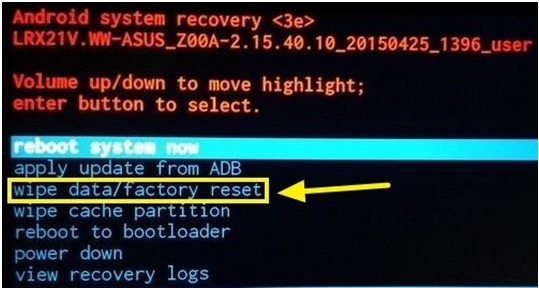
Βήμα 4 Αγορά Ναι, διάγραψε όλα τα δεδομένα χρήστη επιλογή.
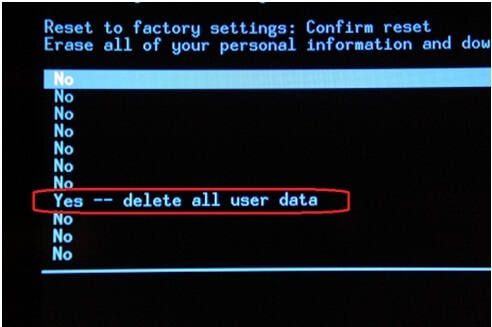
Βήμα 5 Τύπος Power για να εισέλθετε Επανεκκίνηση του συστήματος τώρα.
Θα χρειαστείτε λίγα λεπτά για να ολοκληρώσετε ολόκληρη τη διαδικασία. Μετά από αυτό, το τηλέφωνό σας έχει μεγάλη πιθανότητα να επανέλθει στο φυσιολογικό.
Υπάρχουν επίσης άλλοι συνδυασμοί πλήκτρων συντόμευσης για να κάνετε τη σκληρή επαναφορά. Μπορείτε να επιλέξετε το σωστό σύμφωνα με το μοντέλο της συσκευής σας.
► Κρατήστε την ένταση ήχου + Μείωση έντασης ήχου
► Κρατήστε το Volume Up + Home + Power.
► Κρατήστε το σπίτι + τροφοδοσία.
► Κρατήστε την ένταση ήχου + Κάμερα.
Μπορείτε επίσης να βάλετε το τηλέφωνό σας Android Λειτουργία Recovery για να διορθώσετε το ζήτημα "το τηλέφωνό μου δεν θα ενεργοποιηθεί". Για να εκκινήσετε το τηλέφωνό σας σε ανάκτηση, μπορείτε να ακολουθήσετε αυτά τα βήματα:
Βήμα 1 Πατήστε και κρατήστε πατημένο το όγκου Up, Αρχική και Power κουμπιά.
Βήμα 2 Όταν το τηλέφωνο δονείται, απελευθερώστε Power.
Βήμα 3 Απελευθερώστε το σπίτι και τη δύναμη κουμπιά όταν βλέπετε την οθόνη ανάκτησης συστήματος Android.

Βήμα 4 Αγορά σκουπίστε cache partition επιλογή χρησιμοποιώντας το πλήκτρο "Volume".
Βήμα 5 Πατήστε το κουμπί Power για επιβεβαίωση της λειτουργίας.
Η συσκευή σας Android θα επανεκκινηθεί αυτόματα. Μετά από αυτό, το τηλέφωνό σας θα ενεργοποιηθεί και θα λειτουργεί κανονικά.
Εάν ανακαλύψετε ότι είναι το πρόβλημα λογισμικού που προκαλεί την ενεργοποίηση του τηλεφώνου σας Android, μπορείτε να βασιστείτε στον επαγγελματία Διακεκομμένη εξαγωγή δεδομένων Android για να σας βοηθήσουμε να λύσετε το πρόβλημα. Πρώτα, μπορείτε να κατεβάσετε δωρεάν και να το εγκαταστήσετε στον υπολογιστή σας.
Βήμα 1 Εκκινήστε την ανάκτηση δεδομένων σπασμένων τηλεφώνων
Λήψη, εγκατάσταση και εκτέλεση αυτού του ισχυρού Διακεκομμένη εξαγωγή δεδομένων Android στον υπολογιστή σου. Συνδέστε το τηλέφωνό σας σε αυτό με καλώδιο USB. Για να διορθώσετε το κατεστραμμένο υλικό Android, επιλέγετε εδώ το σωστό Αρχική κουμπί.

Βήμα 2 Επιλέξτε το πρόβλημα που αντιμετωπίζετε
Στη συνέχεια, θα πρέπει να επιλέξετε τον τύπο προβλήματος στον οποίο αντιμετωπίζετε. Το πρόγραμμα υποστηρίζει τη διόρθωση του τηλεφώνου σας Android όταν έχει επίθεση ιών, σφάλμα συστήματος, μαύρη οθόνη, τηλέφωνο παγωμένο, τηλέφωνο πνιγμένο ή ξεχασμένο με κωδικό πρόσβασης κ.λπ. Εδώ μπορείτε να επιλέξετε Μαύρη οθόνη να συνεχίσει. Κάντε κλικ στο Επόμενο κουμπί τότε.

Βήμα 3 Επιλέξτε το μοντέλο Android
Τώρα πρέπει να επιλέξετε το μοντέλο του τηλεφώνου. Εισάγετε το Όνομα συσκευής και Μοντέλο συσκευής. Επί του παρόντος, το πρόγραμμα υποστηρίζει ιδιαίτερα τηλέφωνα και tablet Samsung Galaxy. Κάντε κλικ Επιβεβαιώνω κουμπί.

Βήμα 4 Λήψη υλικολογισμικού και επιδιόρθωση τηλεφώνου Android που δεν θα ενεργοποιηθεί
Το λογισμικό σύντομα κατεβάστε το υλικολογισμικό που ταιριάζει στο τηλέφωνό σας Android και επισκευή το. Γρήγορα, το τηλέφωνό σας θα επανέλθει σε κανονική κατάσταση. Επιπλέον, αυτό το λογισμικό σας επιτρέπει να ανακτήσετε τα χαμένα / διαγραμμένα δεδομένα Android, μπορείτε να τα κατεβάσετε δωρεάν και να δοκιμάσετε.

Μπορείτε να μάθετε τα βήματα από το παρακάτω βίντεο:


Σε αυτήν την ανάρτηση, μιλάμε κυρίως για τον τρόπο διόρθωσης το τηλέφωνό μου δεν θα ενεργοποιηθεί πρόβλημα. Εάν αντιμετωπίζετε το πρόβλημα, μπορείτε να χρησιμοποιήσετε τις προτεινόμενες μεθόδους για την εκκίνηση του τηλεφώνου σας. Ελπίζω να λύσετε εύκολα το πρόβλημα αφού διαβάσετε αυτήν την ανάρτηση.